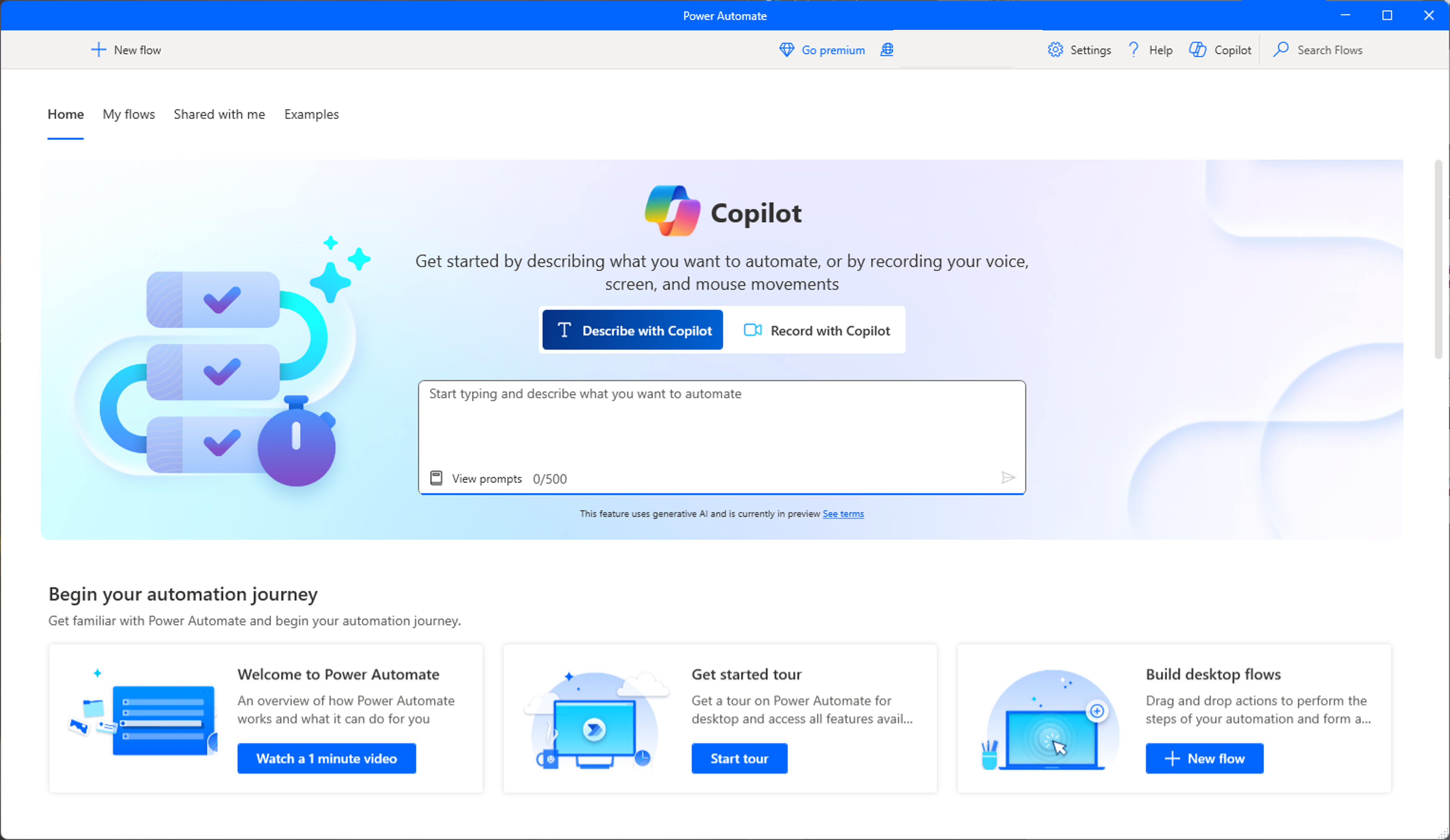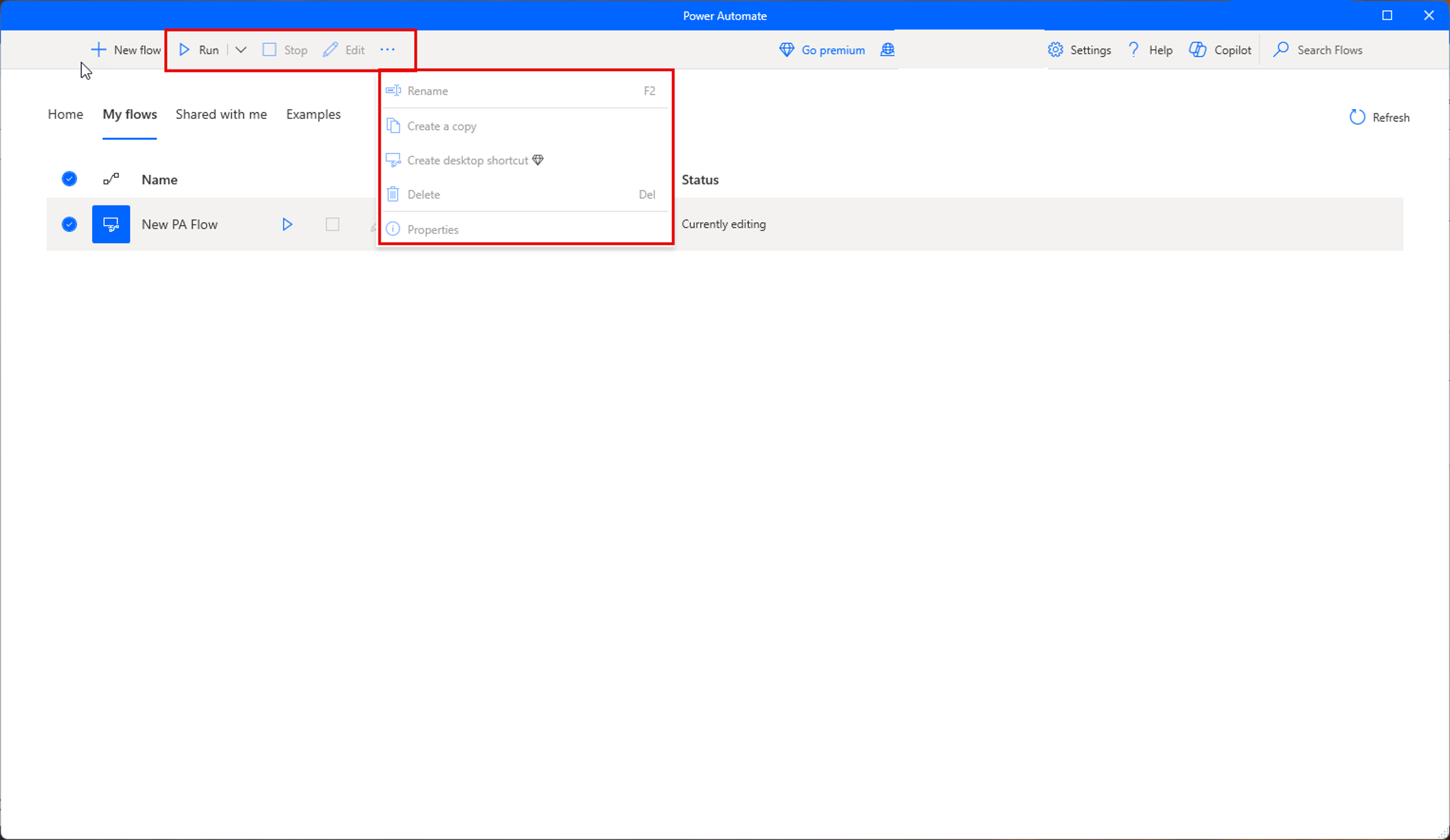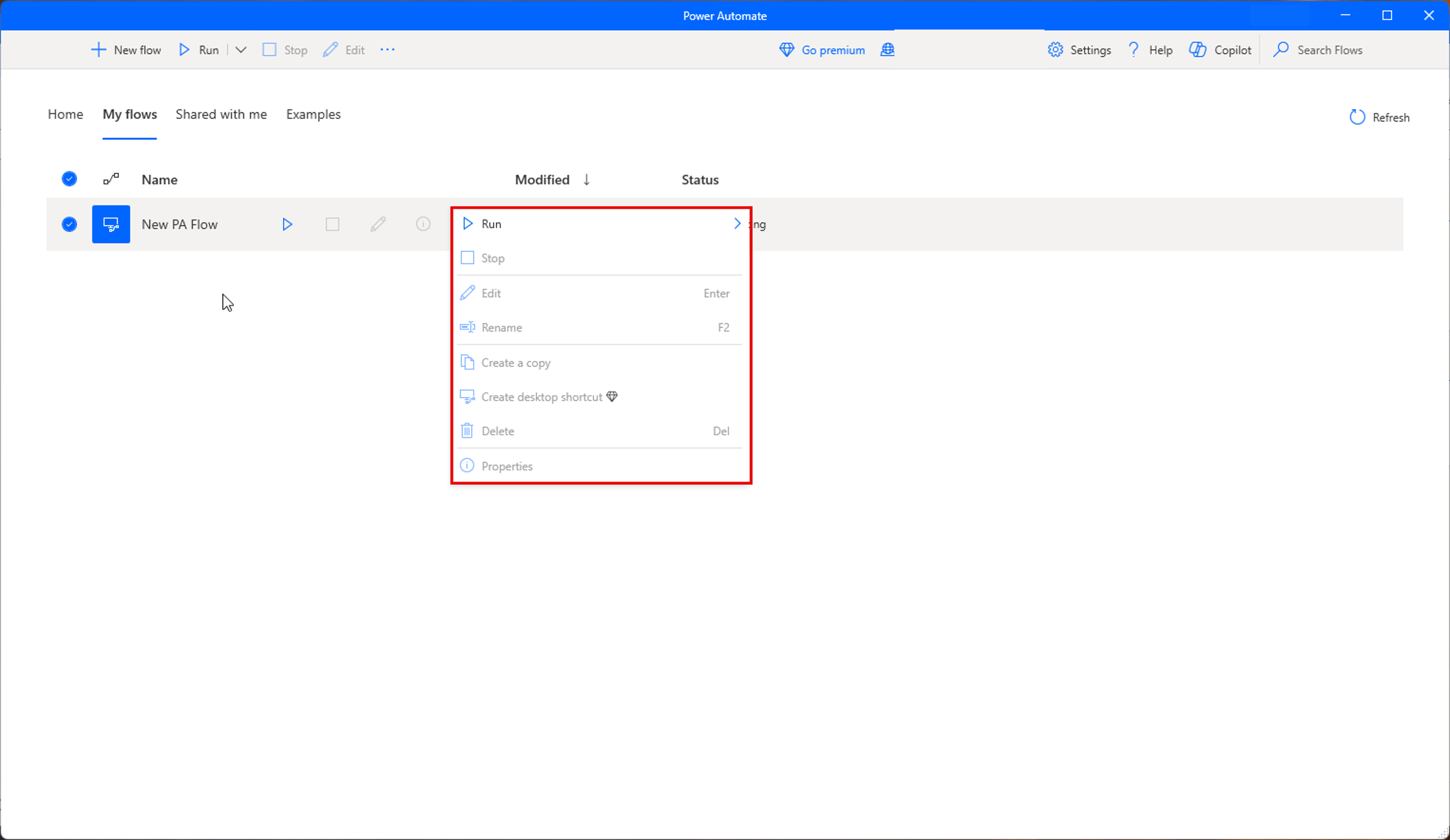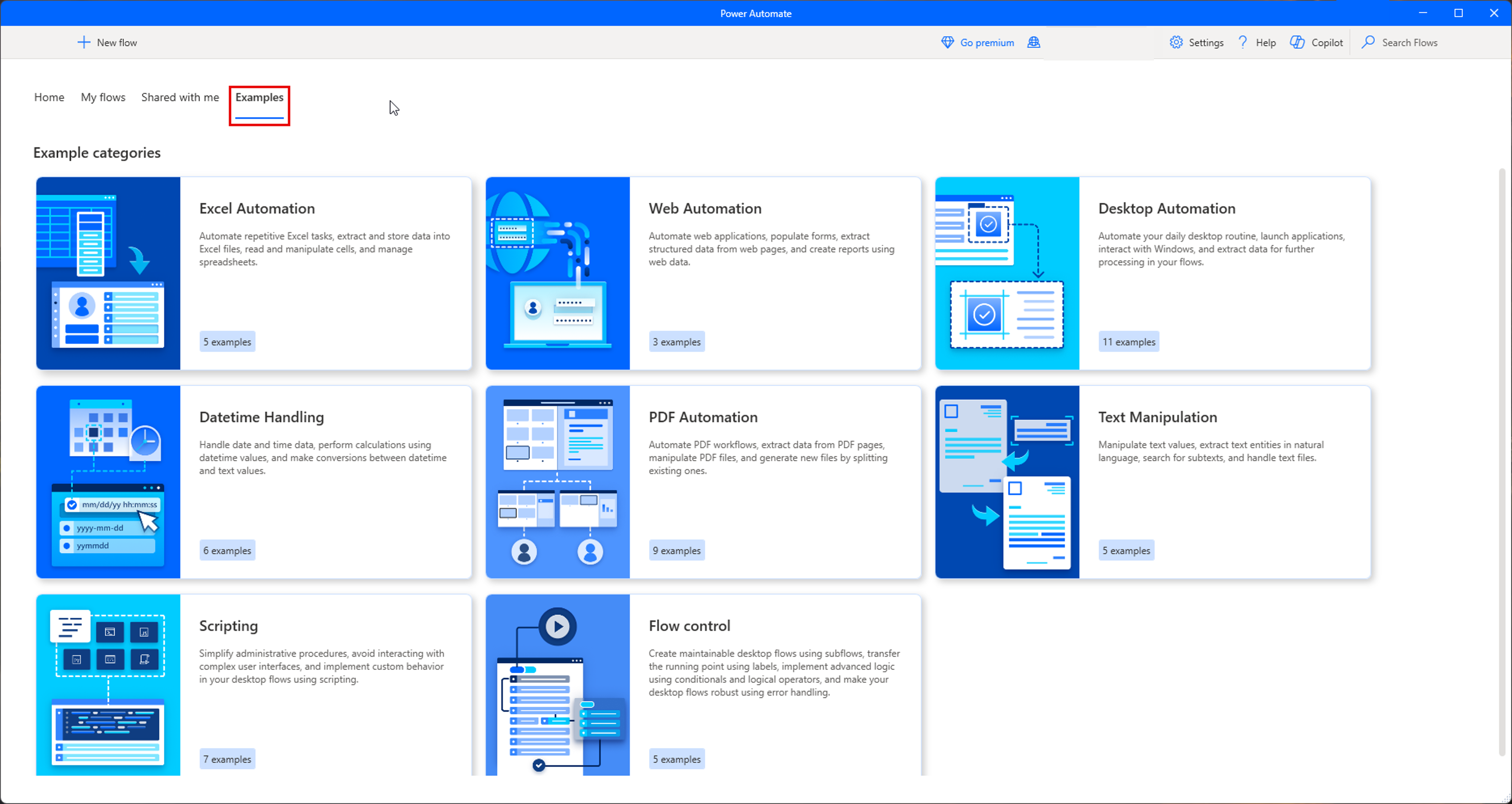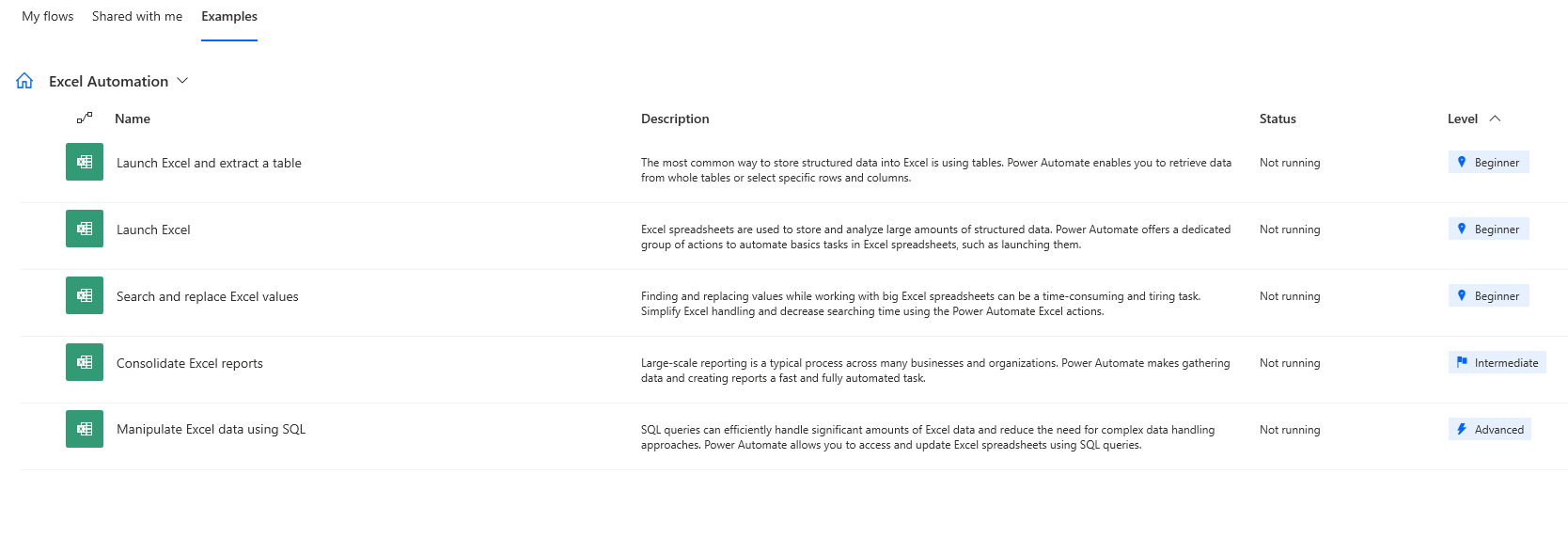Descripción general de la consola
Cuando lanza Power Automate para escritorio, la primera ventana que aparece es la pantalla Inicio. En esta pantalla puede consultar una descripción general de todas las nuevas características disponibles.
Cuando selecciona Mis flujos, ve la consola. La consola es el componente principal de la plataforma desde la cual puede administrar los flujos existentes y lanzar el diseñador de flujos para editarlos o crear otros nuevos.
Cuando selecciona un flujo existente, obtiene una nueva barra de comandos con acciones masivas que puede llevar a cabo.
Como todos los productos de Microsoft Power Automate, la consola de Power Automate para escritorio le permite seleccionar un entorno de desarrollo, gestionar todos los flujos en él y crear otros flujos nuevos.
Nota
Los entornos son espacios para almacenar, administrar y compartir datos profesionales, aplicaciones, bots de chat y flujos de su organización. También tienen la función de contenedores para aplicaciones distintas que pueden tener roles, requisitos de seguridad o públicos objetivo diferentes.
Para gestionar un flujo existente, haga clic con el botón derecho en él y elija entre iniciarlo, editarlo, cambiarlo de nombre o eliminarlo. Si el flujo se está ejecutando actualmente, dispone de una opción más para detenerlo.
Para ejecutar, detener o editar un flujo de manera más eficiente, puede utilizar los iconos situados junto a su nombre.
En Ejemplos, verá varias categorías que puede tener disponibles para usar como plantillas.
Cada categoría muestra cuántos ejemplos hay. Por ejemplo, Automatización de Excel tiene 5.
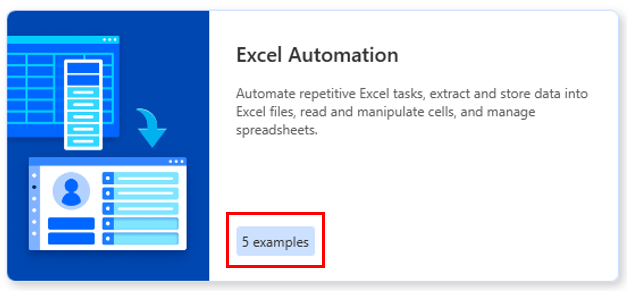
Seleccione Automatización de Excel para ver todos los ejemplos que puede usar.